
Windows 11 Teams yani Sohbeti gerçekten kullanmamızı istiyor, peki ya gerçekten biz istemiyorsak? Hangi eylemleri yapmak istediğinize bağlı olarak, gitmenin birkaç yolu vardır.
Uygulamayı görev çubuğunuzdan kaldırabilir veya başlangıçta yüklenmesini durdurabilirsiniz.
Veya Sohbet’e artık ihtiyaç duyulmuyorsa, neden ekstra yol kat edip tamamen kaldırmıyorsunuz?
Windows 11’i ilk kez kurduğunuzda, görev çubuğunuzda yeni bir simge olduğunu göreceksiniz veya son zamanlarda Microsoft’un Sohbet işbirliği uygulamasını kullanmadıysanız yeni olacaktır.
İmlecinizi çizgi film konuşma balonunun içindeki kameraya benzeyen simgenin üzerine getirdiğinizde Sohbet yazacaktır. Üzerine tıklarsanız, Meet’e davet edilecek ve uygulamayı kullanarak arkadaşlarınızla ve ailenizle sohbet edeceksiniz.
Ancak, elbette, bariz soru ortaya çıkıyor: Ya Teams’i kullanmakla hiç ilgilenmiyorsanız?
İçerik konuları
Windows 11 Teams Sohbet Nasıl Kaldırılır
Teams’i biraz rahatsız edici buluyorsanız yapabileceğiniz birkaç şey olduğundan emin olabilirsiniz. Makinenizi her başlattığınızda uygulamanın otomatik olarak yüklenmesini durdurabilirsiniz.
Sohbet simgesini Görev Çubuğundan kaldırabilir veya gerçekten sonuna kadar gitmek istiyorsanız, onu kaldırabilirsiniz.
Teams’in başlangıçta yüklenmesini nasıl durdurabilirim?
- Ayarlar uygulamasını açmak için Windows tuşu + I tuşlarına basın.
- Uygulamalar kategorisini seçin ve ardından Başlangıç düğmesine basın.
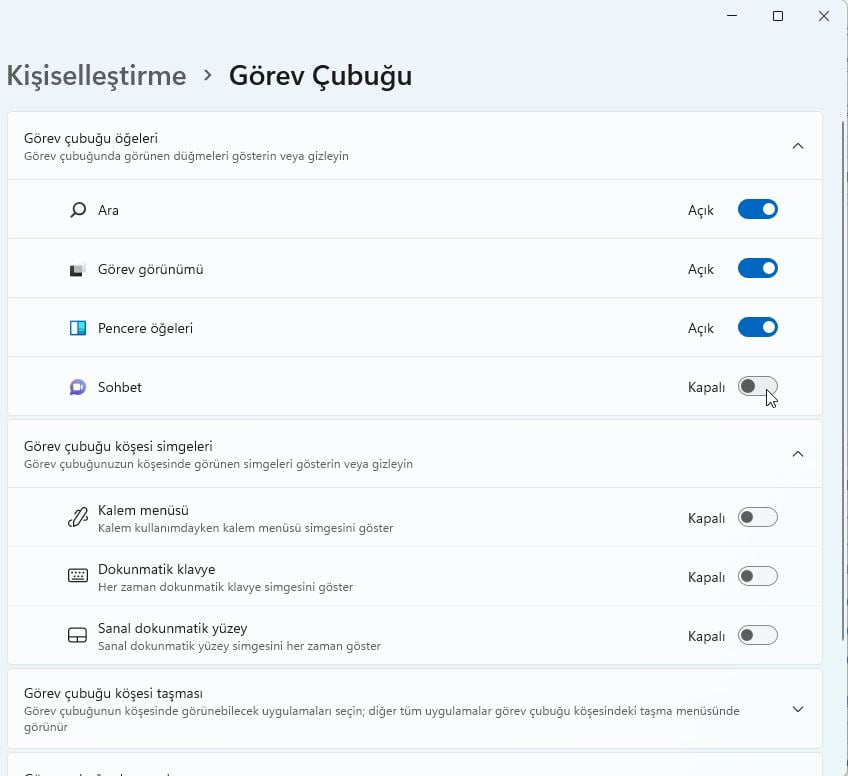
- Sohbet uygulamasını bulun ve kapatın.
Ayrıca, Başlangıç menüsündeyken, devre dışı bırakmak istediğiniz bilgisayarınızla birlikte otomatik olarak başlayan diğer uygulamalardan bazılarına göz atabilirsiniz.
Microsoft Teams’i görev çubuğumdan nasıl kaldırabilirim?
- Görev çubuğuna sağ tıklayın ve Görev Çubuğu ayarlarına erişin.
- Görev çubuğu öğeleri altında, Sohbet seçeneğini bulun ve kapatın.
Teams’i tamamen kaldırmayı nasıl yapabilirim?
- Ayarlar uygulamasını açmak için Windows tuşu + I tuşlarına basın.
- Uygulamalar kategorisini seçin ve ardından Uygulamalar ve özellikler seçeneğine tıklayın.
- Listede Microsoft Teams uygulamasını bulun ve yanındaki üç dikey noktayı tıklayın.
- Kaldır’a tıklayın.
Hangi adımı atmayı seçtiğinize bağlı olarak, neredeyse tüm süreç budur. Oldukça basit, değil mi?
Bu nedenle, Microsoft Teams uygulamasının cihazınız çalıştığında başlamasını, görev çubuğunuzdan kaldırmasını veya tamamen kaldırmasını istemeseniz de, artık bunu iki dakikadan kısa bir sürede nasıl yapacağınızı biliyorsunuz.
Bu rehber size yardımcı oldu mu? Aşağıdaki yorumlar bölümünde bize bildirin. Ayrıca Windows 11 Kapanmıyor sorunları için bu makalemizi de okuyun.





































